证件照换背景颜色——蓝色换红色
证件照改底色怎么改?教你两种改底色的小妙招
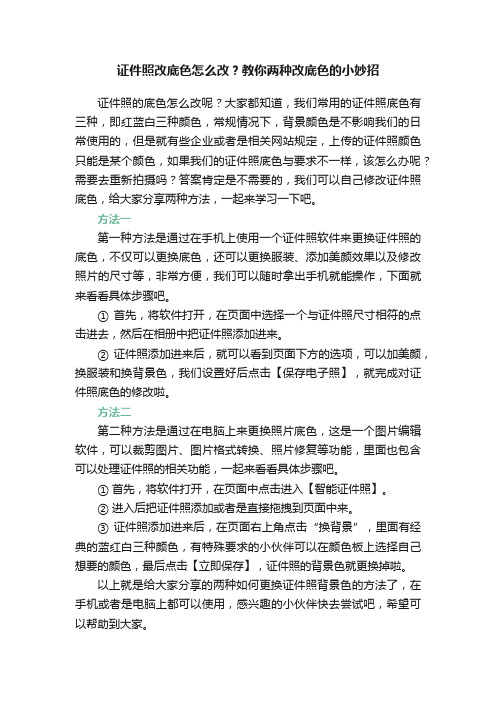
证件照改底色怎么改?教你两种改底色的小妙招
证件照的底色怎么改呢?大家都知道,我们常用的证件照底色有三种,即红蓝白三种颜色,常规情况下,背景颜色是不影响我们的日常使用的,但是就有些企业或者是相关网站规定,上传的证件照颜色只能是某个颜色,如果我们的证件照底色与要求不一样,该怎么办呢?需要去重新拍摄吗?答案肯定是不需要的,我们可以自己修改证件照底色,给大家分享两种方法,一起来学习一下吧。
方法一
第一种方法是通过在手机上使用一个证件照软件来更换证件照的底色,不仅可以更换底色,还可以更换服装、添加美颜效果以及修改照片的尺寸等,非常方便,我们可以随时拿出手机就能操作,下面就来看看具体步骤吧。
① 首先,将软件打开,在页面中选择一个与证件照尺寸相符的点击进去,然后在相册中把证件照添加进来。
② 证件照添加进来后,就可以看到页面下方的选项,可以加美颜,换服装和换背景色,我们设置好后点击【保存电子照】,就完成对证件照底色的修改啦。
方法二
第二种方法是通过在电脑上来更换照片底色,这是一个图片编辑软件,可以裁剪图片、图片格式转换、照片修复等功能,里面也包含可以处理证件照的相关功能,一起来看看具体步骤吧。
① 首先,将软件打开,在页面中点击进入【智能证件照】。
② 进入后把证件照添加或者是直接拖拽到页面中来。
③ 证件照添加进来后,在页面右上角点击“换背景”,里面有经典的蓝红白三种颜色,有特殊要求的小伙伴可以在颜色板上选择自己想要的颜色,最后点击【立即保存】,证件照的背景色就更换掉啦。
以上就是给大家分享的两种如何更换证件照背景色的方法了,在手机或者是电脑上都可以使用,感兴趣的小伙伴快去尝试吧,希望可以帮助到大家。
PS怎样快速将白底证件照换成红底蓝底?
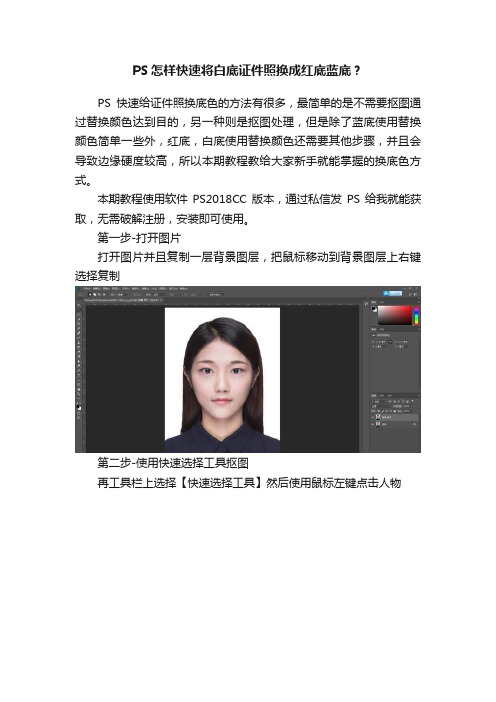
PS怎样快速将白底证件照换成红底蓝底?
PS快速给证件照换底色的方法有很多,最简单的是不需要抠图通过替换颜色达到目的,另一种则是抠图处理,但是除了蓝底使用替换颜色简单一些外,红底,白底使用替换颜色还需要其他步骤,并且会导致边缘硬度较高,所以本期教程教给大家新手就能掌握的换底色方式。
本期教程使用软件PS2018CC版本,通过私信发PS给我就能获取,无需破解注册,安装即可使用。
第一步-打开图片
打开图片并且复制一层背景图层,把鼠标移动到背景图层上右键选择复制
第二步-使用快速选择工具抠图
再工具栏上选择【快速选择工具】然后使用鼠标左键点击人物
第三步-调整边缘
鼠标移动到人物身上右键,选择【选择并遮住】
进入操作界面后在左边工具栏选择【调整边缘画笔】涂抹人物与背景相间的地方后点击确定自动回到图层界面
第四步:复制粘贴操作
ctrl+c复制后ctrl+v粘贴可以得到新的图层1
再图层1下方新建一个空白图层,使用工具栏【油漆桶工具】填充红色或者蓝色
这样就可以得到我的红底图或者蓝底图了
好了这个方法非常接单,只需要四个步骤就可以完成了,喜欢的朋友请点个赞,点个关注,收藏!。
无需修图软件,用Excel给证件照换底色,红、白、蓝底任你换
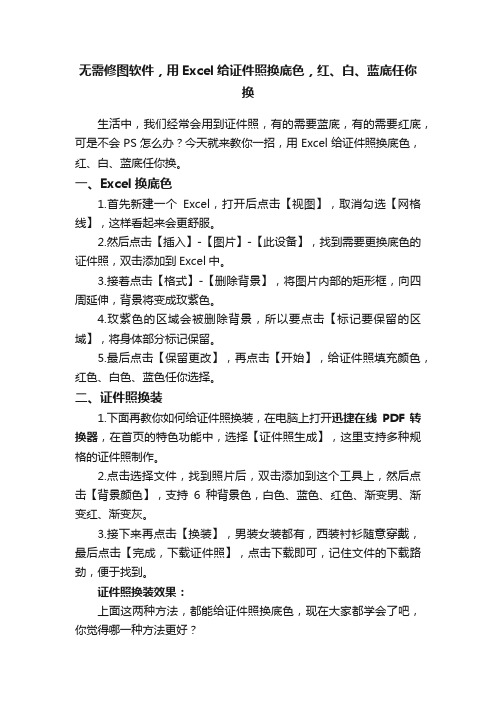
无需修图软件,用Excel给证件照换底色,红、白、蓝底任你
换
生活中,我们经常会用到证件照,有的需要蓝底,有的需要红底,可是不会PS怎么办?今天就来教你一招,用Excel给证件照换底色,红、白、蓝底任你换。
一、Excel换底色
1.首先新建一个Excel,打开后点击【视图】,取消勾选【网格线】,这样看起来会更舒服。
2.然后点击【插入】-【图片】-【此设备】,找到需要更换底色的证件照,双击添加到Excel中。
3.接着点击【格式】-【删除背景】,将图片内部的矩形框,向四周延伸,背景将变成玫紫色。
4.玫紫色的区域会被删除背景,所以要点击【标记要保留的区域】,将身体部分标记保留。
5.最后点击【保留更改】,再点击【开始】,给证件照填充颜色,红色、白色、蓝色任你选择。
二、证件照换装
1.下面再教你如何给证件照换装,在电脑上打开迅捷在线PDF转换器,在首页的特色功能中,选择【证件照生成】,这里支持多种规格的证件照制作。
2.点击选择文件,找到照片后,双击添加到这个工具上,然后点击【背景颜色】,支持6种背景色,白色、蓝色、红色、渐变男、渐变红、渐变灰。
3.接下来再点击【换装】,男装女装都有,西装衬衫随意穿戴,最后点击【完成,下载证件照】,点击下载即可,记住文件的下载路劲,便于找到。
证件照换装效果:
上面这两种方法,都能给证件照换底色,现在大家都学会了吧,你觉得哪一种方法更好?。
Excel将蓝底证件照改成红底

Excel将蓝底证件照改成红底制作的效果如下所⽰:(图⽚来源:百度图⽚)
1、插⼊图⽚
你现有的是这样⼀张蓝底证件照⽚:
⾸先在Excel菜单栏【插⼊】--找到存放照⽚的路径
然后单击图⽚后,菜单栏上⽅多出了⼀个【图⽚⼯具】,点击最左边的【删除背景】
保留更改,这些紫红⾊的区域便会删除。
如果系统⾃动的标记内容不对,你可以通过图⽚上⽅的标记要保留的区域和要删除的区域进⾏调整。
假如系统标记的紫红⾊有你不想删除的部分,⽤绿⾊的保留标准去点击,假如系统没有标紫红⾊,但你想删除的部分,那就⽤红⾊删除标记去点击。
直到你想删除的内容全变成紫红⾊为
⽌,然后点击保留更改。
得到了去除背景的透明照⽚
然后【插⼊】-【形状】,和照⽚⼀样⼤⼩,将形状填充为红⾊,然后下移⼀格,得到形状能够位于透明图⽚的下⽅。
最后将两个放在⼀块,就形成了红底的证件照了,也可以改成⽩⾊等其
他底⾊。
欢迎留⾔分享。
蓝底证件照如何换成红底的
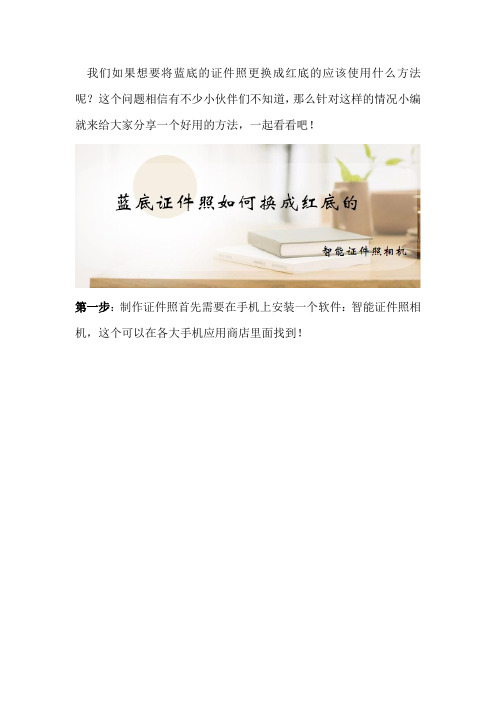
我们如果想要将蓝底的证件照更换成红底的应该使用什么方法呢?这个问题相信有不少小伙伴们不知道,那么针对这样的情况小编就来给大家分享一个好用的方法,一起看看吧!
第一步:制作证件照首先需要在手机上安装一个软件:智能证件照相机,这个可以在各大手机应用商店里面找到!
第二步:打开这个智能证件照相机,我们就可以看到下图所示的界面,根据自己制作证件照的需要选择尺寸规格!
第三步:在选择尺寸以后我们在相册里面选择一张照片用来制作证件照,也可以直接拍照!
第四步:接下来就是证件照制作的环节,根据自己的需要更换对应的背景色哦!在这个过程中我们只需要等待一小会就好,不需要对手进行其他的操作!
第五步:等到证件照制作完成好以后我们点击保存到手机上即可,这样证件照就已经制作完成啦!
大家只需要按照上面的方法就可以很简答的将证件照背景色进行更换!。
快速给证件照片换背景颜色,用PS修图软件这样操作,你会吗?

快速给证件照片换背景颜色,用PS修图软件这样操作,你会
吗?
展开全文
在摄影中,证件照也是常见的一种拍摄题材,那么给证件照换背景颜色,也是比较常见的工作。
下面与大家分享一种更换背景颜色的方法,非常简单,没用过PS (Photoshop)的人都会操作:
■原照片效果:
■替换背景色后的效果:
运用PS(Photoshop cs6)更换背景色的步骤:
1、启动PS软件,打开证件照片→Ctrl+J(复制图层1)
2、选取被替换的背景色“蓝色”,进入菜单中的“图像”→“调整”→“替换颜色”→用“吸管”工具,点击图像的蓝色背景,将要
更换的背景色→将“颜色容差”设置为100。
3、设置替换的颜色为“红色”,点击下面“替换”区的“结果”色块,将颜色设置为红色,即R的设置为255→点击确定,原来的蓝色背景变成了红色背景。
■注意:我们将照片放大后发现,头发的边沿还有蓝色,这时我们
将容差值设为200,边沿的蓝色就没有了。
4、点击确定,更换颜色的步骤完成。
如果是红色背景换成蓝色,有个地方得要注意,因为嘴唇是红色,用前面的方法,完成后,可能嘴唇也会变成蓝色,脸上的颜色也变白了,怎么办呢?
■方法:将背景复制一层(Ctrl+J)→给图层1添加一个“蒙版”→将“前景色”设置为“黑色”→用“画笔”(不透明度设为100)对人物面部进行涂抹,擦出原来照片的颜色即可。
以上就是快速更换背景色的步骤,参数的设置根据实际情况而定。
证件照片互换底色和自定义色
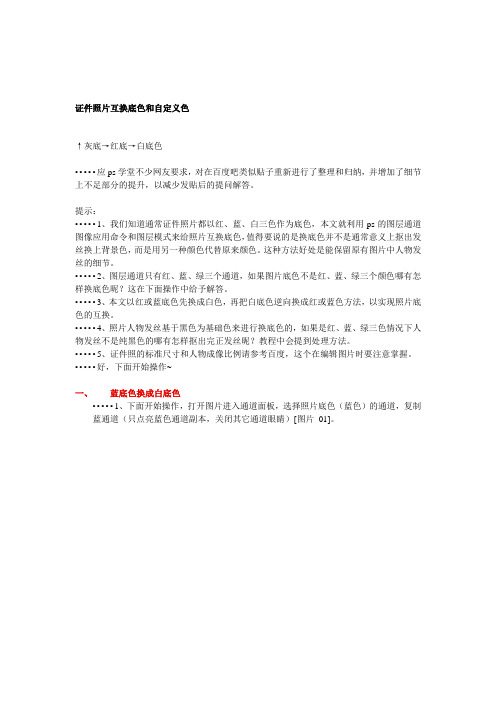
证件照片互换底色和自定义色↑灰底→红底→白底色•••••应ps学堂不少网友要求,对在百度吧类似贴子重新进行了整理和归纳,并增加了细节上不足部分的提升,以减少发贴后的提问解答。
提示:•••••1、我们知道通常证件照片都以红、蓝、白三色作为底色,本文就利用ps的图层通道图像应用命令和图层模式来给照片互换底色,值得要说的是换底色并不是通常意义上抠出发丝换上背景色,而是用另一种颜色代替原来颜色。
这种方法好处是能保留原有图片中人物发丝的细节。
•••••2、图层通道只有红、蓝、绿三个通道,如果图片底色不是红、蓝、绿三个颜色哪有怎样换底色昵?这在下面操作中给予解答。
•••••3、本文以红或蓝底色先换成白色,再把白底色逆向换成红或蓝色方法,以实现照片底色的互换。
•••••4、照片人物发丝基于黑色为基础色来进行换底色的,如果是红、蓝、绿三色情况下人物发丝不是纯黑色的哪有怎样抠出完正发丝昵?教程中会提到处理方法。
•••••5、证件照的标准尺寸和人物成像比例请参考百度,这个在编辑图片时要注意掌握。
•••••好,下面开始操作~一、蓝底色换成白底色•••••1、下面开始操作,打开图片进入通道面板,选择照片底色(蓝色)的通道,复制蓝通道(只点亮蓝色通道副本,关闭其它通道眼睛)[图片_01]。
•••••2、图像→调整→色阶,使照片黑白分明[图片_02]。
•••••3、回到图层编辑界面→新建图层→执行→菜单→图像→『应用图像』命令,得到一个黑白图层[图片_03]。
•••••4、用『快速选择』工具选取白色背景[图片_04]•••••5、前景色为黑色→添加图层蒙板[图片_05]。
•••••6、切换前景色为白色,用柔性笔刷涂抹头发以及衣服边缘,注意眼镜腿架的反光也要涂抹[图片_06]。
7、对衣服边缘上蓝色的的处理,除了用用柔性笔刷涂抹外,还可用Shift+ Ctrl+ Alt+E盖印图层来处理[图片_07]。
•••••8、Ctrl+点图层蒙板略缩图获取选区→右键反选区[图片_08]。
证件照怎么换背景颜色?教你两种换背景色的方法
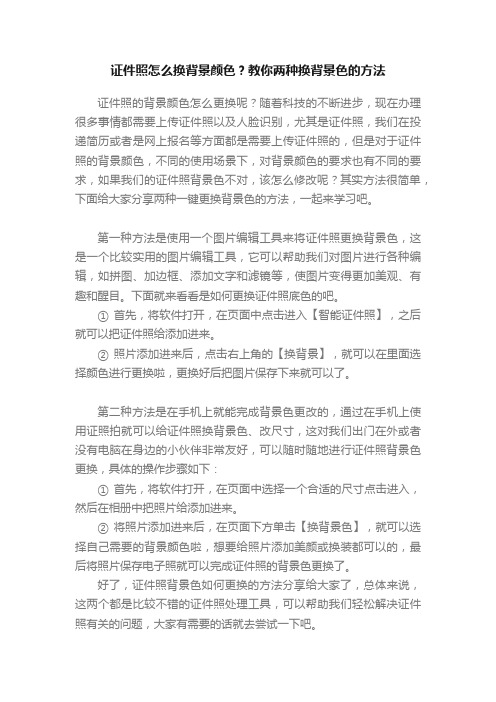
证件照怎么换背景颜色?教你两种换背景色的方法
证件照的背景颜色怎么更换呢?随着科技的不断进步,现在办理很多事情都需要上传证件照以及人脸识别,尤其是证件照,我们在投递简历或者是网上报名等方面都是需要上传证件照的,但是对于证件照的背景颜色,不同的使用场景下,对背景颜色的要求也有不同的要求,如果我们的证件照背景色不对,该怎么修改呢?其实方法很简单,下面给大家分享两种一键更换背景色的方法,一起来学习吧。
第一种方法是使用一个图片编辑工具来将证件照更换背景色,这是一个比较实用的图片编辑工具,它可以帮助我们对图片进行各种编辑,如拼图、加边框、添加文字和滤镜等,使图片变得更加美观、有趣和醒目。
下面就来看看是如何更换证件照底色的吧。
① 首先,将软件打开,在页面中点击进入【智能证件照】,之后就可以把证件照给添加进来。
② 照片添加进来后,点击右上角的【换背景】,就可以在里面选择颜色进行更换啦,更换好后把图片保存下来就可以了。
第二种方法是在手机上就能完成背景色更改的,通过在手机上使用证照拍就可以给证件照换背景色、改尺寸,这对我们出门在外或者没有电脑在身边的小伙伴非常友好,可以随时随地进行证件照背景色更换,具体的操作步骤如下:
① 首先,将软件打开,在页面中选择一个合适的尺寸点击进入,然后在相册中把照片给添加进来。
② 将照片添加进来后,在页面下方单击【换背景色】,就可以选择自己需要的背景颜色啦,想要给照片添加美颜或换装都可以的,最后将照片保存电子照就可以完成证件照的背景色更换了。
好了,证件照背景色如何更换的方法分享给大家了,总体来说,这两个都是比较不错的证件照处理工具,可以帮助我们轻松解决证件照有关的问题,大家有需要的话就去尝试一下吧。
